四种方法恢复Windows系统中的丢失照片
- 意外删除照片
如何在Windows 7/8/10中恢复已删除的照片?是否可以从我的计算机中检索已删除的图片而不会对原始数据造成任何损害?据一项调查显示,由于许多主观或客观原因导致Windows照片丢失是一种普遍现象。 它在世界上越来越频繁地发生。 因此,Windows 7/8/10删除照片恢复已成为每个人关注的话题。
今天,我们将向您展示4种从计算机中恢复已删除图片的常用方法。
- 恢复已删除照片的方法
方法1:从Windows回收站中恢复已删除的照片
我们知道,如果您错误地删除了某个文件,则该文件可能会被移动到回收站中。在这种情况下,您可以通过以下步骤轻松恢复已删除的照片:打开回收站-右键单击已删除的图片-选择还原。
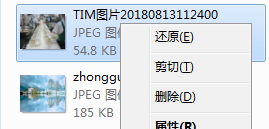
看,恢复错误删除的照片非常容易。但是,此解决方案无法恢复永久删除的文件。如果您无法在回收站中找到已删除的照片,或者如果要在清空回收站后还原已删除的照片,请继续阅读以了解怎样从WINDOWS系统中恢复永久删除的文件。
方法2:从备份文件中恢复已删除的照片
一些谨慎的用户总是备份他们的重要数据,如工作文档,业务数据,珍贵的照片,视频,音乐......因此,一旦他们的数据因各种原因丢失,他们可以轻松快速地从备份文件中恢复丢失的照片。但是,如果没有备份文件怎么办? 现在,你可能会问“如何从计算机中恢复已删除的图片?”在这种情况下,一般情况下,您还有两个选项可以执行Windows 7/8/10删除的照片恢复。
方法3:通过数据恢复公司恢复已删除的照片
一些不关心钱的用户更喜欢转向数据恢复公司从计算机中检索已删除的图片。它确实是丢失照片恢复的有效解决方案。但是,除了高昂的恢复费用之外,用户还必须承担在文件恢复过程中泄露隐私的风险。
现在一些用户可能想知道:“是否有一个有效而简单的数据恢复解决方案,不会泄露客户的隐私?”当然!答案是肯定的。想知道最好的方法吗?可点击迷你兔人工恢复继续了解!
方法4:通过迷你兔数据恢复工具恢复Windows7 / 8/10中已删除的照片
近年来,随着软件技术的快速发展,市场上的大量数据恢复软件可以帮助恢复丢失的照片,而不会泄露您的隐私。但是,你知道有哪些软件是最好的吗?
迷你兔数据恢复工具是一款专业的文件恢复软件,通过许多实验和分析推荐,这个简单而强大的数据恢复软件是一个只读工具,这意味着您可以使用它来恢复丢失的照片而不会影响原始数据。
此外,这个专业工具可以恢复各种类型的图片格式,包括JPG / JPEG,TIFF / TIF,PNG,BMP,GIF,PSD,CRW,CR2,NEF,ORF,RAF,SR2,MRW,DCR,WMF,DNG, ERF,RAW,SWF,SVG等
而且,迷你兔数据恢复工具不仅可以从计算机硬盘恢复已删除的图片,还可以从SD卡,USB驱动器和其他存储设备恢复数据。 除了照片,这个工具还可以恢复word文档和其他数据。更重要的是,这个简单而专业的工具支持各种操作系统,包括Windows 7,Windows 8,Windows 10,Windows Vista,Windows XP和Windows Server OS。
现在,让我们看一下如何在不损坏原始数据的情况下恢复Windows 7/8/10中已删除的图片的详细步骤。
在这里,在执行Windows 7/8/10照片恢复之前,您必须下载迷你兔数据恢复工具,并将其安装在您的计算机上。切勿在包含丢失数据的驱动器上安装迷你兔,因为这可能会覆盖原始数据,您将永久丢失数据!
步骤1:启动迷你兔数据恢复工具以获取其主界面,您可以看到五个功能模块,根据您的需求选择合适的模块进行恢复。
删除恢复:恢复磁盘中已删除的文件和文件夹。
格式化恢复:从已格式化的分区或提示需要格式化的分区中恢复数据。
硬盘恢复:从硬盘或硬盘丢失的分区中恢复数据。
移动存储设备恢复:支持U盘、内存卡、记忆棒、CD等设备,并从中恢复丢失数据。
深度恢复:可恢复清空的回收站数据、因病毒、意外死机、蓝屏等问题而丢失的数据。
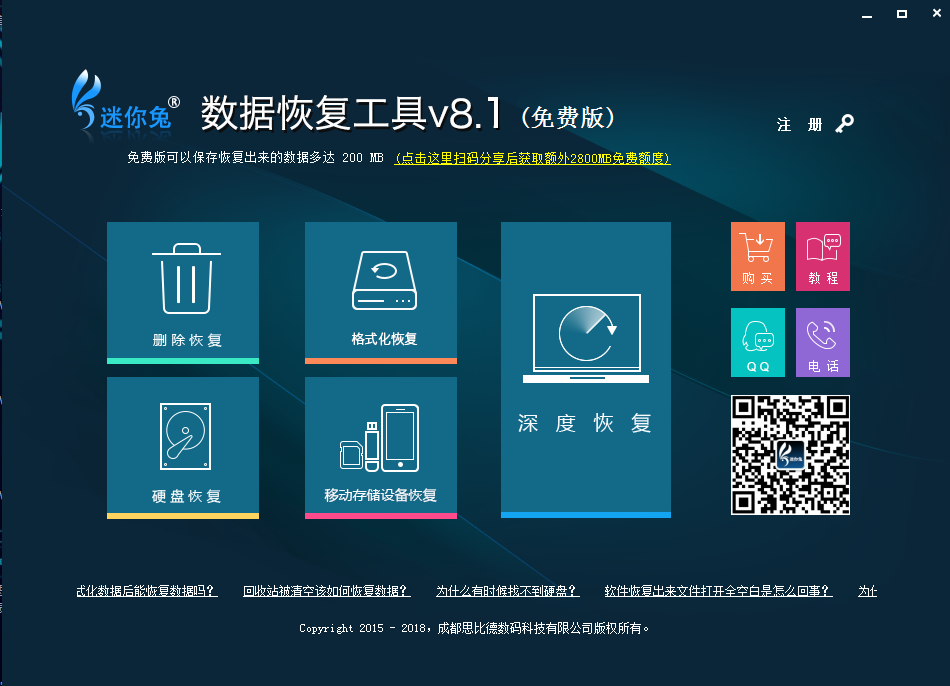
步骤2:选中丢失照片的磁盘,进行扫描或者完全扫描。
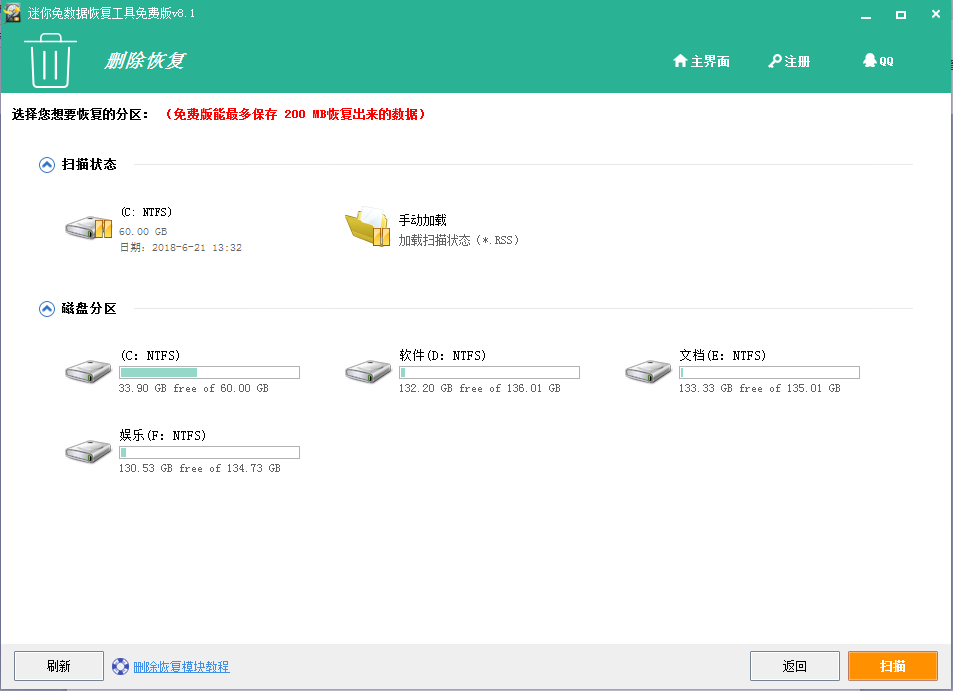
步骤3:等待扫描完成,您可以点击迷你兔右上角的“查找”和“筛选”功能,进一步筛选出需要恢复的照片,然后手动勾选它们,并保存在安全磁盘中。已删除的照片就恢复出来了。
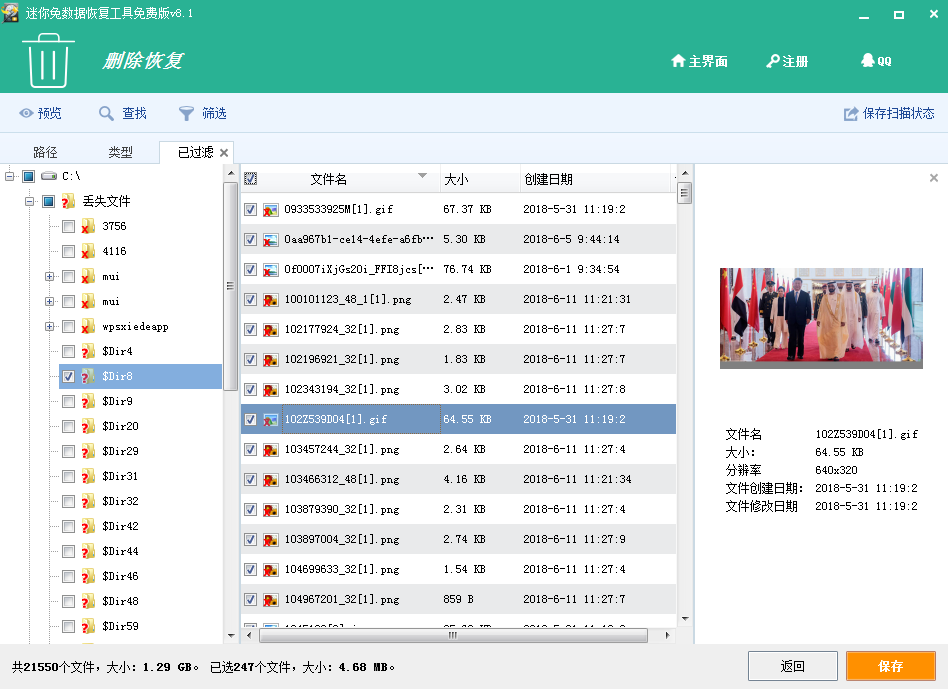
- 避免Windows 7/8/10照片丢失的4个技巧
- 备份重要数据
迷你兔数据恢复工具确实可以帮助我们有效,快速,安全地恢复Windows 7/8/10中已删除的照片。
但是,我们无法保证使用此专业数据恢复软件可以恢复所有丢失的数据。 例如,如果我们的计算机被盗,或者我们错误地丢弃了我们的计算机并且它不再起作用,我们无法通过任何数据恢复解决方案恢复这些数据,包括数据恢复公司和数据恢复软件。这时,您会意识到备份文件的重要性。
一旦操作系统或硬盘损坏,您将丢失数据。 因此,建议至少创建两个分区。 因此,您可以将Windows存储在第一个分区中,将所有数据存储在第二个分区中,从而减少在Windows系统发生故障时丢失数据的可能性。
- 在删除文件之前考虑两次
根据调查,错误操作是数据丢失的最大原因。 建议在从PC上删除某些文件之前三思而后行。
- 永远不要将新数据写入包含丢失数据的位置
删除或丢失计算机数据后,应停止将新数据写入包含丢失数据的驱动器。 否则,原始数据可能会被覆盖,并且无法恢复它们。